win10电脑分屏两个显示器
许多小伙伴在使用电脑的时候会有需要进行几个应用同时进行的情况,这个时候我们开启分屏就可以解决这个问题,今天,小编就教大家在电脑显示器上进行分屏的操作。
具体如下:
1. 首先点击我们电脑桌面的开始,如图。
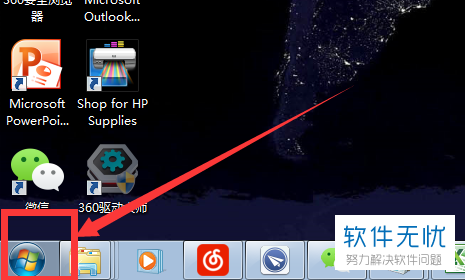
2. 在列表中点击【控制面板】,如图。
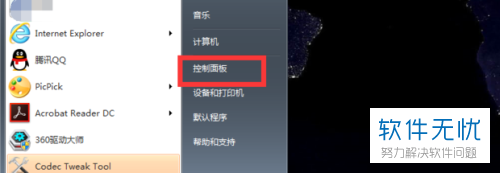
3. 然后点击【外观和个性化】,如图。
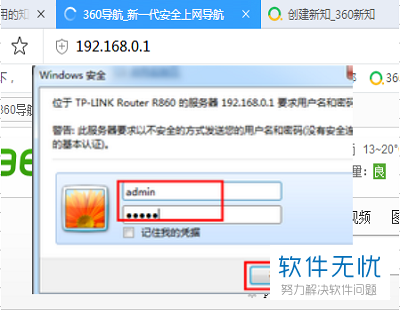
4. 在【显示】栏列表中我们点击【连接到外部显示器】,如图。
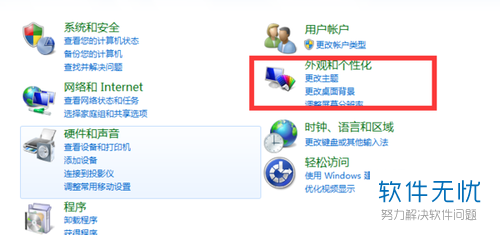
5. 之后点击【更改显示器设置】,如图。
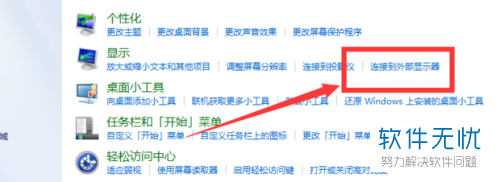
6. 最后我们在【多显示器】后方下拉拓展项,选择【扩展这些显示】即可,如图。
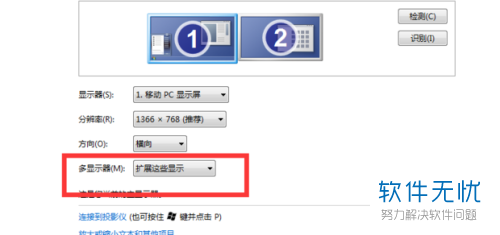
以上就是小编教大家在电脑显示器上进行分屏的操作的方法,希望可以帮到大家。
分享:
相关推荐
- 【win10】 Win10怎么分屏? 12-13
- 【win10】 Win10电脑蓝屏提示错误0x0000003B怎么办 11-23
- 【windows】 win10怎么分屏窗口 03-06
- 【win10】 win10怎么分屏操作 win10分屏操作教程 05-08
- 【其他】 win10怎么分屏? win10分屏快捷键的使用方法 05-03
- 【其他】 笔记本电脑分屏显示怎么设置 01-13
- 【其他】 win10电脑全屏玩游戏时自动弹出桌面的问题怎么解决 09-04
- 【win10】 win10电脑横屏了怎么办 06-17
- 【手机软件】 win10电脑怎么登录两个微信 06-29
- 【win10】 Win10怎么分屏操作 01-28
本周热门
-
iphone序列号查询官方入口在哪里 2024/04/11
-
b站在线观看人数在哪里 2024/04/17
-
小鸡宝宝考考你今天的答案是什么 2024/04/25
-
番茄小说网页版入口免费阅读 2024/04/11
-
蚂蚁庄园今日答案 2024/04/25
-
微信表情是什么意思 2020/10/12
-
抖音网页版登录入口 2024/04/17
-
抖音巨量百应登录入口在哪里? 2024/04/11
本月热门
-
iphone序列号查询官方入口在哪里 2024/04/11
-
b站在线观看人数在哪里 2024/04/17
-
小鸡宝宝考考你今天的答案是什么 2024/04/25
-
番茄小说网页版入口免费阅读 2024/04/11
-
蚂蚁庄园今日答案 2024/04/25
-
微信表情是什么意思 2020/10/12
-
抖音巨量百应登录入口在哪里? 2024/04/11
-
微信文件传输助手网页版网址 2024/04/19
-
抖音网页版登录入口 2024/04/17
-
快影怎么剪辑视频 2024/04/18











